Si hace un buen tiempo nos hicimos con un paquete de Microsoft Office pero estamos buscando mejorar nuestro kit de herramientas virtuales, tal vez sea momento de una actualización. A nuestras presentaciones les vendrán bien un aire más moderno, y es por ello que hoy te hablamos un poco acerca de cómo actualizar a la última versión de power point, en unos pocos pasos.
¿Por qué actualizar a la última versión de power point?
Si bien la versiones de PowerPoint pertenecientes a las series de Office 2013, 2010, 2007 y 2003 son bastante útiles y cumplen su función a la perfección, existe un punto en el cual si bien la calidad es garantizada, nuestra ambición puede que se vea comprometida por las limitaciones que versiones pasadas pueden llegar a padecer.
Por ello, nunca estará demás actualizar nuestros programas para encontrar nuevas funcionalidades que nos ayuden a cumplir nuestros proyectos laborales o académicos, pues en ellas recaerá el alcance de nuestra ambición, así como de nuestras metas.
Pasos para actualizar a la última versión de power point
Los pasos que hemos de seguir variarán dependiendo de la versión de PowerPoint de la que dispongamos, pero para hacer esta guía un poco más comprensible, te ayudaremos a instalar la última versión de power point a partir de la versión de Office 2013, la cual guarda similitudes con las pasadas en materia de actualización:
Paso 1
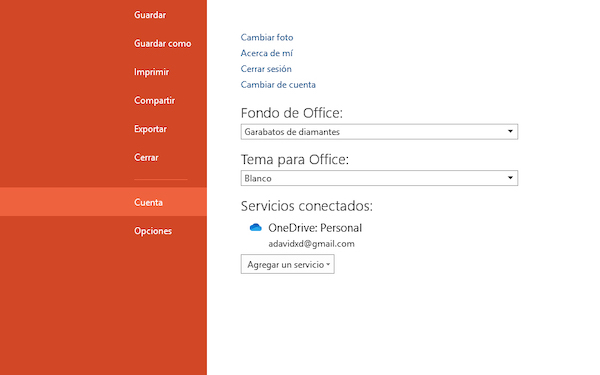
Lo primero de deberemos hacer es abrir nuestra versión de PowerPoint, y una vez dentro, tendremos que dirigirnos a la pestaña de Archivo. A la izquierda de la pantalla, se nos desplegará una barra con múltiples opciones, y entre ellas, se encontrará una llamada Cuenta. Procedernos a ingresar en el apartado Cuenta de nuestra versión de PowerPoint.
Paso 2
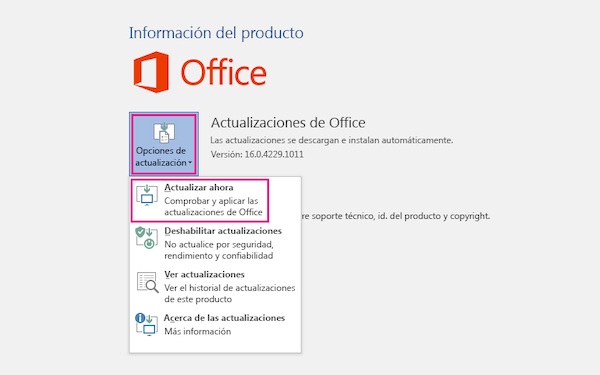
En esta ventana, aparecerá un subtítulo que dice Información de producto; este será nuestra herramienta durante la actualización a la última versión de power point. Nos dirigiremos a las Opciones en el apartado Actualizaciones de Office, y una vez se desplieguen, seleccionaremos Habilitar actualizaciones.
Paso 3
Finalmente, deberemos hacer clic en la opción que diga Actualizar ahora. Esto activará manualmente el proceso de actualización, el cual incluye tanto la búsqueda como la instalación de la nueva versión de power point que estamos a punto de adquirir.
Una vez este proceso se dé por finalizado, el programa nos lo dejará saber a través de una ventana que confirme la instalación. Así como así, estaremos listos para disfrutar al máximo de la última versión de power point.
